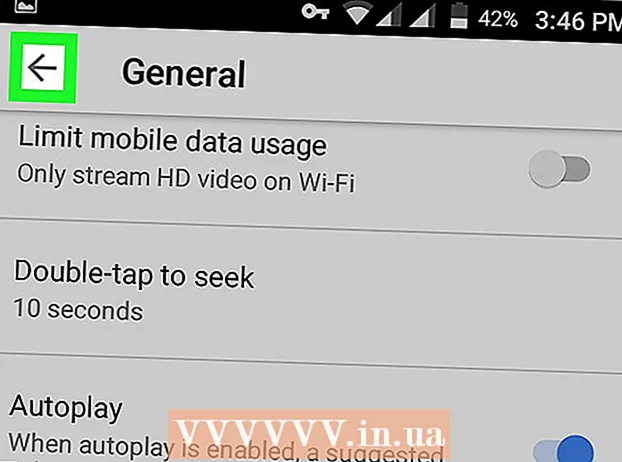ผู้เขียน:
Monica Porter
วันที่สร้าง:
15 มีนาคม 2021
วันที่อัปเดต:
1 กรกฎาคม 2024

เนื้อหา
บทความวิกิฮาวนี้จะแนะนำวิธีการล้างบันทึกระบบของเราเตอร์โดยใช้เว็บเบราว์เซอร์บนคอมพิวเตอร์ บันทึกระบบบันทึกประวัติการทำงานของเราเตอร์เหตุการณ์ของระบบและกิจวัตร
ขั้นตอน
เปิดเว็บเบราว์เซอร์บนคอมพิวเตอร์ของคุณ คุณสามารถใช้เบราว์เซอร์ใดก็ได้เช่น Firefox, Chrome, Safari หรือ Opera

ป้อนที่อยู่ IP ของเราเตอร์ของคุณในแถบข้อความ คลิกแถบข้อความที่ด้านบนของเบราว์เซอร์และป้อนที่อยู่ IP เริ่มต้นของเราเตอร์- เราเตอร์ส่วนใหญ่ใช้ 192.168.0.1 เป็นที่อยู่ IP เริ่มต้น หากที่อยู่นี้ใช้ไม่ได้คุณสามารถลอง 192.168.1.1 หรือ 192.168.2.1.
- หากที่อยู่ IP ข้างต้นไม่สามารถใช้งานได้ให้ลองรีสตาร์ทเราเตอร์ของคุณหรือยกเลิกการเชื่อมต่ออุปกรณ์จากเครือข่าย

ป้อนชื่อผู้ใช้และรหัสผ่านของผู้ดูแลระบบ (ผู้ดูแลระบบ) จากนั้นคุณจะเข้าสู่อินเทอร์เฟซผู้ดูแลระบบของเราเตอร์
คลิกปุ่ม เข้าสู่ระบบ (เข้าสู่ระบบ). คุณจะเข้าสู่อินเทอร์เฟซผู้ดูแลระบบของเราเตอร์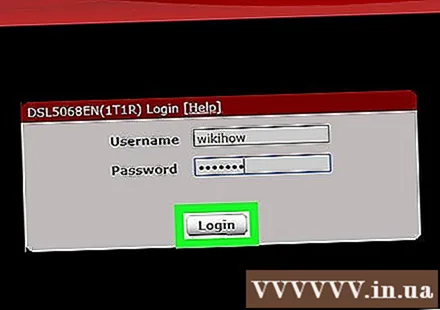

คลิกการ์ด สถานะ (สถานะ) บนแถบนำทาง ค้นหาปุ่ม สถานะ ในแถบนำทางบนอินเทอร์เฟซผู้ดูแลระบบเราเตอร์และคลิกที่- ปุ่มนี้อาจมีชื่อขึ้นอยู่กับรุ่นเราเตอร์ของคุณ ขั้นสูง (ขั้นสูง) หรือคล้ายกัน
- สำหรับเราเตอร์ส่วนใหญ่คุณจะพบแถบนำทางที่ด้านบนหรือด้านซ้ายของหน้าจอ
คลิก บันทึกระบบ (System Log) หรือ บันทึกเหตุการณ์การบริหาร (Admin Event Log) ในแถบนำทาง ปุ่มนี้จะเปิดหน้าล็อกอินระบบของเราเตอร์
คลิกปุ่ม ล้างบันทึก (บันทึกการล้าง) ปุ่มนี้จะล้างประวัติบันทึกระบบของเราเตอร์
- หากกล่องโต้ตอบปรากฏขึ้นแจ้งให้คุณยืนยันการดำเนินการให้คลิก ตกลง หรือ ใช่.